INTERPHONE UCOM6R U-COM 6R Bluetooth Intercom စနစ်

ထုတ်ကုန်အချက်အလက်
ထုတ်ကုန်သည် သီးခြားထုတ်ကုန်တစ်ခု၏ အသုံးပြုမှုနှင့် တပ်ဆင်ခြင်းဆိုင်ရာ အသေးစိတ်အချက်အလက်များကို ပေးဆောင်သည့် 6R အသုံးပြုသူလက်စွဲတစ်ခုဖြစ်သည်။ လက်စွဲတွင် ထုတ်ကုန်အသေးစိတ်များ၊ ပက်ကေ့ဂျ်အကြောင်းအရာများ၊ တပ်ဆင်မှုလမ်းညွှန်ချက်များ၊ စတင်ခြင်း၊ မိုဘိုင်းလ်ဖုန်းအသုံးပြုမှု၊ ဂီတအင်္ဂါရပ်များ၊ အပြန်အလှန်ချိတ်ဆက်မှု၊ လုပ်ဆောင်ချက်ဦးစားပေးမှု၊ ဖာမ်းဝဲမွမ်းမံမှုများ၊ ဖွဲ့စည်းမှုဆက်တင်များနှင့် ပြဿနာဖြေရှင်းခြင်းစသည့် အကြောင်းအရာအမျိုးမျိုးကို ခြုံငုံဖော်ပြထားသည်။
အကြောင်း
ထုတ်ကုန်၏အသေးစိတ်အချက်အလက်များတွင် လှန်ရန်နှင့်ဂျက်ဦးထုပ်များအတွက် boom မိုက်ခရိုဖုန်း၊ အခြေအနေ LED တစ်ခု၊ ဂီတ/ပါဝါခလုတ်၊ မျက်နှာပြည့်ဦးထုပ်များအတွက် ကြိုးတပ်မိုက်ခရိုဖုန်း၊ intercom လုပ်ဆောင်ချက်၊ DC ပါဝါအားသွင်းစနစ်နှင့် firmware အဆင့်မြှင့်သည့်ပေါက်တို့ ပါဝင်သည်။
Package အကြောင်းအရာများ-
- အဓိကယူနစ်
- ဒေတာ/အားသွင်းကြိုး USB အမျိုးအစား C
- ကော်ကွင်း
- Clip-on ကွင်းပိတ်
- Boom မိုက်ခရိုဖုန်း
- ကြိုးတပ် မိုက်ခရိုဖုန်း
- Boom မိုက်ခရိုဖုန်း Velcro
- ကြိုးတပ်မိုက်ခရိုဖုန်း Velcro
- Boom မိုက်ခရိုဖုန်း အမြှုပ်အဖုံး
- စပီကာများ
- စပီကာများအတွက် spacers
- စပီကာ Velcro
- Boom မိုက်ခရိုဖုန်းကိုင်ဆောင်သူ
ထုတ်ကုန်အသုံးပြုမှု ညွှန်ကြားချက်များ
ထည့်သွင်းနည်း-
- တပ်ဆင်ရန်အတွက်၊ ကွင်းစကွင်းပိတ် သို့မဟုတ် cl တွင် နှစ်ထပ်ကပ်ခွာကို အသုံးပြုပါ။amp အဓိကယူနစ်အတွက်။
- စပီကာများနှင့် မိုက်ခရိုဖုန်းကို တပ်ဆင်ရန် ပေးထားသည့် ညွှန်ကြားချက်များနှင့် ပုံများကို လိုက်နာပါ။
စတင်အသုံးပြုခြင်း:
- စက်ကို ပါဝါဖွင့်ရန် ပါဝါခလုတ်ကို တစ်ကြိမ်နှိပ်ပါ။
- စက်ပစ္စည်းကို ပါဝါပိတ်ရန် ပါဝါခလုတ်ကို 5 စက္ကန့်ကြာ နှိပ်ပြီး ဖိထားပါ။
- အသံတိုးရန်၊ အသံအတိုးအကျယ်ခလုတ်ကို တစ်ကြိမ်နှိပ်ပါ။
မိုဘိုင်းလ်ဖုန်း အသုံးပြုမှု-
- မိုဘိုင်းလ်ဖုန်း သို့မဟုတ် TFT စနစ်များနှင့် တွဲချိတ်ရန် ပေးထားသည့် တွဲချိတ်မှု ညွှန်ကြားချက်များကို လိုက်နာပါ။
- ဒုတိယမိုဘိုင်းလ်ဖုန်းကို တွဲချိတ်ရန် နောက်ထပ်တွဲချိတ်ရန် ညွှန်ကြားချက်များကို လိုက်နာပါ။
- GPS နှင့် တွဲချိတ်ရန်၊ GPS တွဲချိတ်ခြင်း ညွှန်ကြားချက်များကို လိုက်နာပါ။
- ခေါ်ဆိုမှုများ ပြုလုပ်ရန်နှင့် ဖြေကြားရန်၊ လက်စွဲတွင် ဖော်ပြထားသည့်အတိုင်း သတ်မှတ်ထားသော ခလုတ်များ သို့မဟုတ် အင်္ဂါရပ်များကို အသုံးပြုပါ။
- Siri သို့မဟုတ် Google Assistant ကို အသုံးပြုရန် ပေးထားသည့် ညွှန်ကြားချက်များကို လိုက်နာပါ။
- အမြန်ခေါ်ဆိုခြင်းကို အသုံးပြုရန်၊ ကြိုတင်သတ်မှတ်ထားသော အမြန်နှုန်းခေါ်ဆိုမှုနံပါတ်များကို အသုံးပြုပါ သို့မဟုတ် ပေးထားသည့် သီးခြားညွှန်ကြားချက်များကို လိုက်နာပါ။
ဂီတ
- အင်တာကွန်တစ်ခုနှင့် တွဲချိတ်ရန်၊ အပြန်အလှန်ချိတ်ဆက်မှု ညွှန်ကြားချက်များကို လိုက်နာပါ။
- နှစ်လမ်းသွား အပြန်အလှန် စကားပြောဆိုမှုတွင် ပါဝင်ရန်၊ ပေးထားသည့် ညွှန်ကြားချက်များကို လိုက်နာပါ။
- Interphone စီးရီးစက်ပစ္စည်းအဟောင်းများကို အသုံးပြုရန်၊ လက်စွဲရှိ သီးခြားကဏ္ဍကို ကိုးကားပါ။
- Anycom ဝန်ဆောင်မှုကို အသုံးပြုရန် ပေးထားသည့် ညွှန်ကြားချက်များကို လိုက်နာပါ။
လုပ်ဆောင်ချက် ဦးစားပေးနှင့် ဖမ်ဝဲ အဆင့်မြှင့်တင်မှုများ-
လက်စွဲစာအုပ်သည် လုပ်ဆောင်ချက်ဦးစားပေးမှုနှင့် ဖိုင်းဝဲအဆင့်မြှင့်တင်မှုများဆိုင်ရာ အချက်အလက်များကို ပေးဆောင်သည်။ အသေးစိတ်လမ်းညွှန်မှုအတွက် ပေးထားသည့် ညွှန်ကြားချက်များကို လိုက်နာပါ။
ဖွဲ့စည်းမှု ဆက်တင်-
နားကြပ်ဆက်တင်များကို စီစဉ်သတ်မှတ်ရန် ပေးထားသည့် ညွှန်ကြားချက်များကို လိုက်နာပါ။ ၎င်းတွင် လိုအပ်ပါက တွဲချိတ်မှုအားလုံးကို ဖျက်ခြင်း ပါဝင်သည်။
ပြသာနာရှာဖွေရှင်းပေးခြင်း:
ပြဿနာတစ်စုံတစ်ရာကြုံတွေ့ပါက၊ အမှားပြင်ဆင်သတ်မှတ်ခြင်းနှင့် စက်ရုံထုတ်ပြန်လည်သတ်မှတ်ခြင်းဆိုင်ရာ ညွှန်ကြားချက်များအတွက် ပြဿနာဖြေရှင်းခြင်းကဏ္ဍကို ကိုးကားပါ။
ထုတ်ကုန်အသေးစိတ်

အထုပ်အကြောင်းအရာများ

- A) အဓိကယူနစ်
- B) ဒေတာ/အားသွင်းကြိုး usb အမျိုးအစား C
- C) ကော်ကွင်း
- D) Clip-on ကွင်းပိတ်
- E) Boom မိုက်ခရိုဖုန်း
- F) ကြိုးတပ် မိုက်ခရိုဖုန်း
- G) Boom မိုက်ခရိုဖုန်း Velcro
- H) ကြိုးတပ်မိုက်ခရိုဖုန်း Velcro
- I) Boom မိုက်ခရိုဖုန်း အမြှုပ်အဖုံး
- L) စပီကာများ
- M) စပီကာများအတွက် spacers
- N) စပီကာ Velcro
- O) Boom မိုက်ခရိုဖုန်းကိုင်ဆောင်သူ
တပ်ဆင်နည်း
ပင်မယူနစ်ကို တပ်ဆင်ပါ။
ကွင်းကွင်းအတွင်းရှိ နှစ်ထပ်ကော်ပြားဖြင့် အသုံးပြုခြင်း/လျှောက်လွှာ

Cl နှင့်အတူအသုံးပြုခြင်း / လျှောက်လွှာamp အဓိကယူနစ်အတွက်

စပီကာများနှင့် မိုက်ခရိုဖုန်းကို တပ်ဆင်ခြင်း။

စတင်အသုံးပြုခြင်း

မှတ်ချက် -
- FCC၊ CE၊ IC သို့မဟုတ် ဒေသတွင်းခွင့်ပြုချက်ပါရှိသော မည်သည့် USB အားသွင်းကိရိယာကိုမဆို အသုံးပြုနိုင်ပါသည်။
- U-COM 6R သည် 5V DC ထည့်သွင်းသည့် USB စက်ပစ္စည်းနှင့်သာ တွဲဖက်အသုံးပြုနိုင်သည်။
အခြား BLUETOOTH® စက်များနှင့် တွဲချိတ်ခြင်း။
- နားကြပ်ကို အခြား Bluetooth® စက်များနှင့် ပထမဆုံးအကြိမ် အသုံးပြုသည့်အခါ ၎င်းတို့ကို "တွဲချိတ်" ရန် လိုအပ်ပါမည်။ ၎င်းသည် ၎င်းတို့အား အကွာအဝေးအတွင်း ရှိနေသည့်အခါတိုင်း အချင်းချင်း အသိအမှတ်ပြု ဆက်သွယ်နိုင်စေပါသည်။
- U-COM 6R ကို မိုဘိုင်းဖုန်းများ၊ GPS Satnav နှင့် TFT မော်တော်ဆိုင်ကယ် မာလ်တီမီဒီယာစနစ်များကဲ့သို့သော Bluetooth® စက်ပစ္စည်းများနှင့် ချိတ်ဆက်နိုင်သည်။
မိုဘိုင်းလ်ဖုန်း/TFT စနစ်များနှင့် တွဲချိတ်ခြင်း။
- သင့်ဖုန်းရှိ Bluetooth® ဝန်ဆောင်မှုကို ဖွင့်ပါ (အသေးစိတ်အချက်အလက်များအတွက် စက်လက်စွဲကို စစ်ဆေးပါ)။
- U-COM 6R ကိုဖွင့်ထားခြင်းဖြင့် ဆက်တင်များမီနူးသို့ဝင်ရောက်ရန် INTERCOM ခလုတ်ကို 5 စက္ကန့်ကြာ ဖိထားပါ။ LED မီးအပြာရောင်အထိ ခလုတ်မလွှတ်ပါနှင့်။
- ဖုန်းတွဲချိတ်ခြင်းမုဒ်ကို စတင်ရန် VOLUME + ခလုတ်ကို တစ်ကြိမ်နှိပ်ပါ။
- သင့်ဖုန်းတွင် Bluetooth® စက်အသစ်များကို ရှာဖွေပါ။
- ခဏအကြာတွင် ဖုန်းသည် တွဲချိတ်ရန် ရနိုင်သော စက်များကြားတွင် “U-COM 6R vx.x” ကို စာရင်းပြုစုပါမည်။ ဤအရာကို ရွေးပါ။
- ပင်နံပါတ် သို့မဟုတ် ကုဒ်အတွက် တောင်းဆိုပါက 0000 (သုည လေးဆ) ရိုက်ထည့်ပါ။
- U-COM အသံလမ်းညွှန်သည် အောင်မြင်စွာတွဲချိတ်ခြင်းကို အတည်ပြုပါမည်။
- သင့်စမတ်ဖုန်းမှ နောက်ထပ်ခွင့်ပြုချက်တောင်းခံပါက အတည်ပြုပါ။
ပင်မဖုန်းတွဲချိတ်ခြင်း (ယူနစ်ဖွင့်ထားခြင်းဖြင့် လုပ်ဆောင်ရန်)

မော်တော်ဆိုင်ကယ်၏ မာလ်တီမီဒီယာ TFT စနစ်သည် “PHONE PAIRING” နှင့် တွဲရမည်-

ဖုန်းနှစ်မျိုးလုံးတွင် တပြိုင်နက် ခေါ်ဆိုမှုလက်ခံခြင်းအတွက် အဓိကဖုန်းသည် ဒုတိယဖုန်းထက် ဦးစားပေးပါမည်။
ဒုတိယ မိုဘိုင်းလ်ဖုန်း တွဲချိတ်ခြင်း။
- သင့်ဖုန်းရှိ Bluetooth® ဝန်ဆောင်မှုကို ဖွင့်ပါ (အသေးစိတ်အချက်အလက်များအတွက် စက်လက်စွဲကို စစ်ဆေးပါ)။
- U-COM 6R ကိုဖွင့်ထားခြင်းဖြင့် ဆက်တင်များမီနူးသို့ဝင်ရောက်ရန် INTERCOM ခလုတ်ကို 5 စက္ကန့်ကြာ ဖိထားပါ။ LED မီးအပြာရောင်အထိ ခလုတ်မလွှတ်ပါနှင့်။
- ဒုတိယမိုဘိုင်းလ်ဖုန်းတွဲချိတ်ခြင်းမုဒ်ကို အသက်သွင်းရန် VOLUME + ခလုတ်ကို နှစ်ကြိမ်နှိပ်ပါ။
- မိုဘိုင်းလ်ဖုန်းပေါ်ရှိ Bluetooth® စက်အသစ်များကို ရှာဖွေပါ။
- ခဏအကြာတွင် ဖုန်းသည် တွဲချိတ်ရန် ရနိုင်သော စက်များကြားတွင် “U-COM 6R vx.x” ကို စာရင်းပြုစုပါမည်။ ဤအရာကို ရွေးပါ။
- ပင်နံပါတ် သို့မဟုတ် ကုဒ်အတွက် တောင်းဆိုပါက 0000 (သုည လေးဆ) ရိုက်ထည့်ပါ။
- UCOM Voice လမ်းညွှန်သည် အောင်မြင်စွာတွဲချိတ်ခြင်းကို အတည်ပြုပါမည်။
- သင့်စမတ်ဖုန်းမှ နောက်ထပ်ခွင့်ပြုချက်တောင်းခံပါက အတည်ပြုပါ။
GPS တွဲဖက်မှု
- သင့်ဖုန်းရှိ Bluetooth® ဝန်ဆောင်မှုကို ဖွင့်ပါ (အသေးစိတ်အချက်အလက်များအတွက် စက်လက်စွဲကို စစ်ဆေးပါ)။
- U-COM 6R ကိုဖွင့်ထားခြင်းဖြင့် ဆက်တင်များမီနူးသို့ဝင်ရောက်ရန် INTERCOM ခလုတ်ကို 5 စက္ကန့်ကြာ ဖိထားပါ။ LED မီးအပြာရောင်အထိ ခလုတ်မလွှတ်ပါနှင့်။
- ဒုတိယမိုဘိုင်းလ်ဖုန်းတွဲချိတ်ခြင်းမုဒ်ကို အသက်သွင်းရန် VOLUME + ခလုတ်ကို နှစ်ကြိမ်နှိပ်ပါ။
- မိုဘိုင်းလ်ဖုန်းပေါ်ရှိ Bluetooth® စက်အသစ်များကို ရှာဖွေပါ။
- ခဏအကြာတွင် ဖုန်းသည် တွဲချိတ်ရန် ရနိုင်သော စက်များကြားတွင် “U-COM 6R vx.x” ကို စာရင်းပြုစုပါမည်။ ဤအရာကို ရွေးပါ။
- ပင်နံပါတ် သို့မဟုတ် ကုဒ်အတွက် တောင်းဆိုပါက 0000 (သုည လေးဆ) ရိုက်ထည့်ပါ။
- UCOM Voice လမ်းညွှန်သည် အောင်မြင်စွာတွဲချိတ်ခြင်းကို အတည်ပြုပါမည်။
- သင့်စမတ်ဖုန်းမှ နောက်ထပ်ခွင့်ပြုချက်တောင်းခံပါက အတည်ပြုပါ။
Gps SATNAV နှင့် TFT တွဲချိတ်ခြင်း (ယူနစ်ပေါ်တွင် လုပ်ဆောင်ရန်)

မိုဘိုင်းဖုန်းအသုံးပြုမှု
ခေါ်ဆိုမှုများပြုလုပ်ခြင်းနှင့်ဖြေကြားခြင်း

မှတ်ချက် -
သင့်တွင် GPS စက်တစ်ခု ချိတ်ဆက်ထားပါက၊ ဖုန်းခေါ်ဆိုမှုအတွင်း ၎င်း၏ အသံလမ်းညွှန်ချက်များကို သင်ကြားနိုင်မည်မဟုတ်ပေ။
Siri နှင့် Google Assistant
U-COM 6R သည် Siri နှင့် Google Assistant ကို တိုက်ရိုက်အသုံးပြုခွင့် သို့မဟုတ် PHONE ခလုတ်ကို တစ်ကြိမ်နှိပ်ပါ။ နားကြပ်၏မိုက်ခရိုဖုန်းမှတစ်ဆင့် အသံကိုအသုံးပြု၍ Siri သို့မဟုတ် Google Assistant ကို အသက်သွင်းနိုင်သည်၊ နိုးကြားသည့်စကားလုံးကို အသုံးပြုပါမည်။ ဤသည်မှာ "Hey Siri" သို့မဟုတ် "Hey Google" ကဲ့သို့သော စကားလုံးများ သို့မဟုတ် အုပ်စုများဖြစ်သည်။
အမြန်ခေါ်ဆိုခြင်း။
အမြန်နှုန်း dials အဖြစ်အသုံးပြုရန် (“အဆင့်မြင့်မုဒ်” တက်ကြွနေပါက) ဖုန်းနံပါတ် 3 ခုအထိ သိမ်းဆည်းထားနိုင်သည်။ UNITE အက်ပ် သို့မဟုတ် INTERPHONE စက်ပစ္စည်းမန်နေဂျာမှတစ်ဆင့် အမြန်ခေါ်ဆိုသည့်နံပါတ်များကို သင်သတ်မှတ်နိုင်သည်။
ကြိုတင်သတ်မှတ်ထားသော အမြန်ခေါ်ဆိုမှုနံပါတ်များကို အသုံးပြုခြင်း။
အမြန်ဖုန်းခေါ်ဆိုပုံ (အဆင့်မြင့်အင်္ဂါရပ်များဖြင့် ပိတ်ထားသည်)
အမြန်ခေါ်ဆိုမှု

အမြန်ဖုန်းခေါ်ဆိုပုံ (အဆင့်မြင့်အင်္ဂါရပ်များဖြင့် ဖွင့်ထားသည်)
- Speed Dial Menu ထဲကိုဝင်ပါ။
အမြန်ခေါ်ဆိုမှု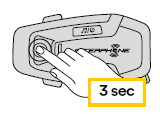
- အောက်တွင်ဖော်ပြထားသည့်ပုံတွင်ဖော်ပြထားသည့်အတိုင်း VOLUME + သို့မဟုတ် VOLUME – ခလုတ်များဖြင့် Speed Dial Preset အကြား သွားလာပါ။ INTERCOM ခလုတ်ဖြင့် အလိုရှိသော အင်္ဂါရပ်ကို ရွေးချယ်ပါ။
လုပ်ဆောင်ချက်တစ်ခုကို ရွေးပါ/ ရွေးချယ်ထားသော လုပ်ဆောင်ချက်ကို အတည်ပြုပါ။

ဂီတ
Bluetooth® စက်များဖြင့် သီချင်းဖွင့်ခြင်း။
Interphone U-COM 6R သည် A3DP pro တပ်ဆင်ထားသော Bluetooth® စက်များ (စမတ်ဖုန်းများ၊ MP2 ပလေယာများ၊ ဆိုင်ကယ် TFTs စသည်ဖြင့်) မှ သီချင်းဖွင့်နိုင်သည်။file. သီချင်းဖွင့်ရန် ဤစက်ပစ္စည်းများကို INTERPHONE U-COM 6R သို့ တွဲချိတ်ရန် လိုအပ်သည်။

ဂီတမျှဝေခြင်း
- နှစ်လမ်းသွား အပြန်အလှန်စကားပြောဆိုမှုတစ်ခုအတွင်း သင့်ဖုန်းမှရရှိသောတေးဂီတကို အခြားသော U-COM ထိန်းချုပ်မှုယူနစ်ဖြင့် စတင်မျှဝေနိုင်ပါသည်။
- ထိန်းချုပ်ယူနစ်နှစ်ခုလုံးသည် သီချင်းဖွင့်ခြင်းကို ထိန်းချုပ်နိုင်သည်၊ ဥပမာ၊ ဥပမာampနောက်တစ်ပုဒ် သို့မဟုတ် ယခင်တစ်ပုဒ်သို့ သွားပါ။
မှတ်ချက် -
တေးဂီတမျှဝေခြင်းအား အပြန်အလှန်ဆက်သွယ်ပြောဆိုမှုကဲ့သို့ တချိန်တည်းတွင် အသက်မသွင်းနိုင်ပါ။
တေးဂီတမျှဝေခြင်းကို စတင်ရန်/ရပ်တန့်ရန်၊ intercom စကားဝိုင်းကို ဦးစွာဖွင့်ပါ၊ ထို့နောက် ဂီတခလုတ်ကို 2 စက္ကန့်ကြာ နှိပ်ပါ (ဒုတိယ “ဘီပီ” အထိ)။

BLUETOOTH အင်တာကွန်
အင်တာကွမ်းတွဲချိတ်ခြင်း
U-COM 6R ကို အောက်ဖော်ပြပါပုံတွင် ပြထားသည့်အတိုင်း အခြားသော UCOM ယူနစ် 3 ခု (သို့မဟုတ် Sena ယူနစ်) အထိ တွဲနိုင်ပါသည်။
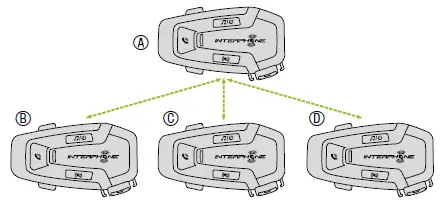
တွဲချိတ်ခြင်းသည် ပထမအကြိမ်သာ လိုအပ်ပြီး၊ ထို့နောက် ထိန်းချုပ်မှုယူနစ်များသည် တစ်ခုနှင့်တစ်ခု အလိုအလျောက် မှတ်မိမည်ဖြစ်သည်။
- “intercom pairing” ဆိုတဲ့ အသံကိုကြားရသည်အထိ ဘော့လုံးယူနစ် A နှင့် B ပေါ်ရှိ INTERCOM ခလုတ်ကို ၃ စက္ကန့်ကြာ ဖိထားပြီး ဖိထားပါ။ အနီရောင် မှိတ်တုတ်မှိတ်တုတ် အလင်းသည် စက်ပစ္စည်းကို ယခုမြင်နေရကြောင်း ညွှန်ပြသည်။
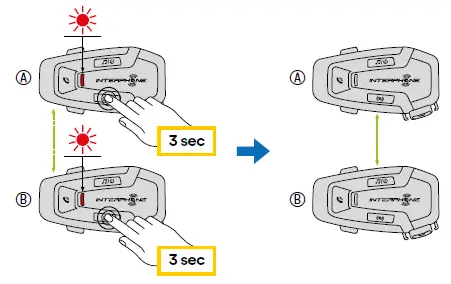
စက္ကန့်အနည်းငယ်ကြာပြီးနောက် ယူနစ်များကို တွဲပေးမည်ဖြစ်ပြီး ၎င်းတို့သည် intercom ဆက်သွယ်မှုကို စတင်မည်ဖြစ်သည်။ ယူနစ်နှစ်ခုလုံးရှိ မီးသည် အပြာရောင် နှစ်ခါလင်းလာလိမ့်မည်။ - "Intercom တွဲချိတ်ခြင်း" ဟူသောစကားသံကိုကြားရသည်အထိ ယခင်အဆင့်ကို တစ်ဖန်ပြန်လုပ်ပါ၊ ယူနစ်နှစ်ခု A နှင့် C ပေါ်ရှိ INTERCOM ခလုတ်ကို 3 စက္ကန့်ကြာအောင်နှိပ်ပါ။
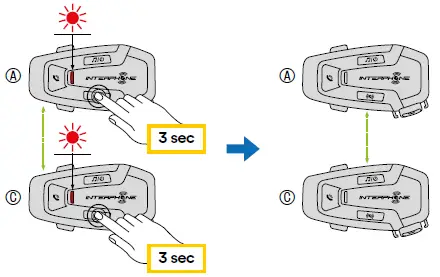
- “Intercom pairing” ဆိုတဲ့ အသံကိုကြားမချင်း ယူနစ်နှစ်ခု A နဲ့ D ရဲ့ INTERCOM ခလုတ်ကို 3 စက္ကန့်ကြာအောင် နှိပ်ပြီး လုပ်ငန်းစဉ်ကို ထပ်လုပ်ပါ။
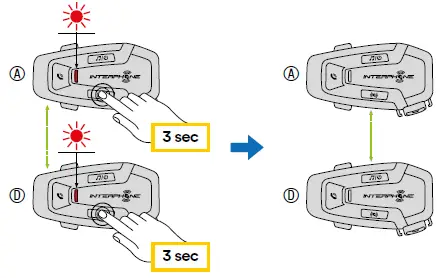
နှစ်လမ်းကြား အပြန်အလှန် စကားဝိုင်း
ထိန်းချုပ်ယူနစ်များကို တွဲချိတ်ပြီးနောက်၊ အောက်ဖော်ပြပါ ပုံကြမ်းအတိုင်း INTERCOM ခလုတ်ကို နှိပ်ခြင်းဖြင့် ဆက်သွယ်မှုကို စတင်နိုင်ပါသည်။
- ထိန်းချုပ်ယူနစ် D ကိုချိတ်ဆက်ရန် တစ်ကြိမ်နှိပ်ပါ။
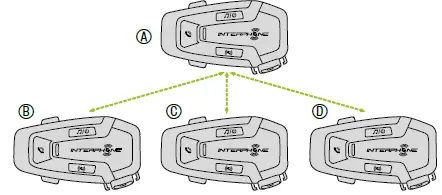
ယူနစ် “D” ဖြင့် intercom ချိတ်ဆက်မှု စတင်/ရပ်တန့်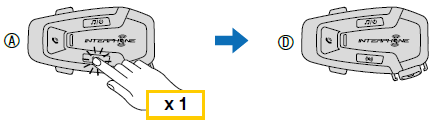
- ထိန်းချုပ်ယူနစ် C ကိုချိတ်ဆက်ရန် နှစ်ကြိမ်နှိပ်ပါ။
ယူနစ် “C” ဖြင့် intercom ချိတ်ဆက်မှု စတင်/ရပ်တန့်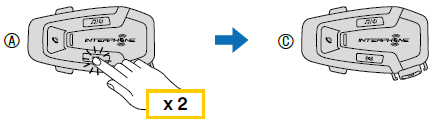
- ထိန်းချုပ်ယူနစ် B ကိုချိတ်ဆက်ရန် သုံးကြိမ်နှိပ်ပါ။
ယူနစ် “B” ဖြင့် intercom ချိတ်ဆက်မှု စတင်/ရပ်တန့်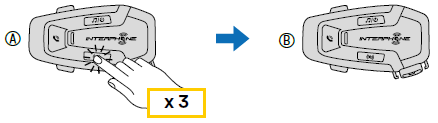
Interphone စီးရီးဟောင်း
အင်တာကွန်နှင့် တယ်လီဖုန်းခလုတ်များကို 3 စက္ကန့်ကြာ နှိပ်ခြင်းဖြင့် ယခင် Interphone စီးရီးစက်ပစ္စည်းများကို တွဲချိတ်နိုင်သည်။ ထို့နောက် ဒုတိယယူနစ်တွင် တွဲချိတ်ခြင်းမုဒ်ကို စတင်ပါ၊ အများအားဖြင့် ပါဝါခလုတ် (ထိန်းချုပ်ယူနစ်ကို ပိတ်ထားသည်) ကို နှိပ်၍ LED မီးနီ/အပြာရောင်တောက်လာသည်အထိ စတင်ပါ။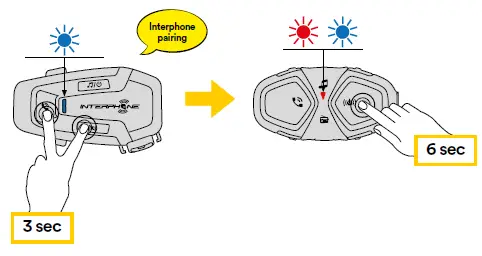
Anycom
Anycom လုပ်ဆောင်ချက်သည် အခြားသော intercom အမှတ်တံဆိပ်များနှင့် အပြန်အလှန် စကားပြောဆိုမှုများကို ခွင့်ပြုသည်။ အင်တာကွန်ကို တစ်ချိန်တည်းတွင် ဖုန်းမဟုတ်သော စက်တစ်ခုနှင့်သာ ချိတ်ဆက်နိုင်သည်။ အင်တာကွန်အကွာအဝေးသည် ချိတ်ဆက်ထားသော Bluetooth® အင်တာကွန်၏ စွမ်းဆောင်ရည်အပေါ် မူတည်သည်။ အင်တာဖုန်းမဟုတ်သော စက်ပစ္စည်းကို အင်တာဖုန်းစက်ပစ္စည်းနှင့် တွဲချိတ်ထားသည့်အခါ၊ အခြား Bluetooth® ကိရိယာကို ဒုတိယမိုဘိုင်းလ်ဖုန်းဖြင့် တွဲချိတ်ပါက၊ ၎င်းကို ချိတ်ဆက်မှု ဖြတ်တောက်မည်ဖြစ်သည်။

- U-COM 6R ကိုဖွင့်ထားခြင်းဖြင့်၊ INTERCOM ခလုတ်ကို 5 စက္ကန့်ကြာနှိပ်ခြင်းဖြင့် configuration menu ကိုဝင်ပါ။ led အပြာရောင်မပြောင်းမီ ခလုတ်ကို မလွှတ်ပါနှင့်။
- VOLUME – ANYCOM တွဲချိတ်ခြင်းမုဒ်ကို အသက်သွင်းရန် ခလုတ် ၃ ကြိမ် နှိပ်ပါ။
- Not-Interphone အင်တာကွန်ကို ဖုန်းတွဲချိတ်ခြင်းမုဒ်သို့ သတ်မှတ်ပါ။
Function ဦးစားပေးနှင့် FIRMWARE အဆင့်မြှင့်တင်မှုများ
လုပ်ဆောင်ချက် ဦးစားပေး
နားကြပ်သည်ချိတ်ဆက်ထားသည့်စက်ပစ္စည်းများကိုအောက်ပါအတိုင်း ဦး စားပေးသည်။
- (အမြင့်ဆုံး) မိုဘိုင်းလ်ဖုန်း
- Bluetooth® အင်တာကွန်
- (အောက်ပိုင်း) Bluetooth® စတီရီယိုတေးဂီတ
- အင်တာကွန်နှင့် ဂီတအကြား ဦးစားပေးကို APP မှတစ်ဆင့် ပြောင်းလဲနိုင်သည်။
- Interphone ပေါင်းစည်းခြင်း သို့မဟုတ် Win/MAC အတွက် စက်ပစ္စည်းမန်နေဂျာ။
ဦးစားပေး လုပ်ဆောင်ချက် ပိုမြင့်သော လုပ်ဆောင်ချက်ကြောင့် နှောင့်ယှက်ခံရပါသည်။ ဟောင်းအတွက်ampသို့ဖြစ်ပါ၍ စတီရီယိုတေးဂီတသည် Bluetooth® Intercom စကားဝိုင်းတစ်ခုမှ အနှောင့်အယှက်ဖြစ်ပါမည်။ အဝင်မိုဘိုင်းဖုန်းခေါ်ဆိုမှုကြောင့် Bluetooth® Intercom စကားဝိုင်းကို နှောင့်ယှက်ပါမည်။
Firmware ကိုအဆင့်မြှင့်တင်
- နားကြပ်သည် Firmware အဆင့်မြှင့်တင်မှုများကို ပံ့ပိုးပေးသည်။ Device Manager utility ကိုအသုံးပြုခြင်း (PC နှင့် MAC တွင်ရနိုင်သည်။ www.interphone.com) သင်သည် Firmware ကို အဆင့်မြှင့်နိုင်သည်။
- USB Power & Data Cable (USB-C) ကို သင့်ကွန်ပျူတာသို့ ချိတ်ဆက်ထားရမည်ဖြစ်ပြီး၊ ထို့နောက် ကွန်ပျူတာတွင် Device Manager ကို စတင်ကာ ညွှန်ကြားချက်များကို အဆင့်ဆင့် လိုက်နာပါ။
- Interphone Unite APP သည် နားကြပ်ပေါ်ရှိ ဖာမ်းဝဲလ်ဗားရှင်းကို စစ်ဆေးပြီး ပိုမိုရရှိနိုင်သော ဆော့ဖ်ဝဲအသစ်တစ်ခုအတွက် သင့်အား အသိပေးနိုင်သော်လည်း APP သည် ဖာမ်းဝဲလ်အသစ်ကို နားကြပ်သို့ flash ၍မရပါ။
ဖွဲ့စည်းမှု ဆက်တင်
နားကြပ်ဖွဲ့စည်းမှု ဆက်တင်
U-COM 6R ကိုဖွင့်ထားခြင်းဖြင့် ဆက်တင်များမီနူးသို့ဝင်ရောက်ရန် INTERCOM ခလုတ်ကို 5 စက္ကန့်ကြာ ဖိထားပါ။ LED မီးအပြာရောင်အထိ ခလုတ်မလွှတ်ပါနှင့်။
ဆက်တင်များမှတစ်ဆင့် သွားလာရန်၊ VOLUME + ခလုတ် သို့မဟုတ် VOLUME – ခလုတ်ကို တစ်ကြိမ်နှိပ်ပါ။
- ဖုန်းတွဲချိတ်ခြင်း
- ဒုတိယမိုဘိုင်းဖုန်းတွဲဖက်မှု
- GPS တွဲချိတ်ခြင်း။
အောက်ပါဖွဲ့စည်းပုံမီနူးရွေးချယ်မှုများကို အတည်ပြုရန် INTERCOM ခလုတ်ကို တစ်ကြိမ်နှိပ်ပါ။ - တွဲများအားလုံးကို ဖျက်ပါ။
- Anycom တွဲချိတ်ခြင်း။
- စက်ရုံပြန်သတ်မှတ်ခြင်း
- ထွက်ပေါက်
တွဲများအားလုံးကို ဖျက်ပါ။
စက်တွင်သိမ်းဆည်းထားသည့် Bluetooth® တွဲချိတ်မှုအားလုံးကို ဖျက်ပါ။
စက်ဆက်တင်များ
သင်သည် စက်ဆက်တင်များကို Device Manager utility (PC နှင့် MAC အတွက် www.interphone.com တွင်ရနိုင်သော) သို့မဟုတ် Interphone UNITE အက်ပ်မှ ပြောင်းလဲနိုင်သည်။
အာရုံစူးစိုက်မှု-
"အဆင့်မြင့်အင်္ဂါရပ်များ" ဆက်တင်သည် အောက်ပါ နားကြပ်အင်္ဂါရပ်များကို ဖွင့်ပေးလိမ့်မည်-
- ဖုန်းမျိုးစုံအမြန်နှုန်းခေါ်ဆိုမှု
အမြန်ခေါ်ဆိုမှု
အမြန်ခေါ်ဆိုမှုအတွက်ဖုန်းနံပါတ်များကိုအမြန်ခေါ်ဆိုရန်ဖုန်းနံပါတ်များကိုသတ်မှတ်ပါ။
VOX ဖုန်း (ပုံသေ- Enable)
ဤအင်္ဂါရပ်ကို ဖွင့်ထားပါက၊ သင်သည် အဝင်ခေါ်ဆိုမှုများကို အသံဖြင့် ဖြေကြားနိုင်ပါသည်။ အဝင်ခေါ်ဆိုမှုအတွက် မြည်သံတစ်ခုကြားသောအခါ၊ "Hello" ကဲ့သို့ ကျယ်လောင်စွာပြောခြင်း သို့မဟုတ် မိုက်ခရိုဖုန်းထဲသို့ လေမှုတ်သွင်းခြင်းဖြင့် ဖုန်းကို ဖြေဆိုနိုင်ပါသည်။ အင်တာကွန်နှင့် ချိတ်ဆက်ထားပါက VOX ဖုန်းအား ယာယီပိတ်ထားပါသည်။ ဤအင်္ဂါရပ်ကိုပိတ်ထားပါက၊ အဝင်ခေါ်ဆိုမှုကိုဖြေကြားရန် PHONE ခလုတ်ကိုနှိပ်ရပါမည်။
VOX Intercom (မူရင်း- Disable)
VOX Intercom ကို ဖွင့်ထားပါက၊ သင်သည် နောက်ဆုံးချိတ်ဆက်ထားသော အင်တာကွန်းနှင့် အပြန်အလှန် စကားပြောဆိုမှုကို အသံဖြင့် စတင်နိုင်သည်။ အင်တာကွန်ကို စတင်လိုပါက “မင်္ဂလာပါ” ကဲ့သို့သော စကားလုံးတစ်လုံးကို ကျယ်လောင်စွာပြောပါ သို့မဟုတ် မိုက်ခရိုဖုန်းကို လေမှုတ်သွင်းပါ။ သင်သည် အသံဖြင့် အပြန်အလှန် စကားပြောဆိုမှုကို စတင်ပါက၊ သင်နှင့် သင့် intercom သူငယ်ချင်းသည် စက္ကန့် 20 ကြာ အသံတိတ်နေသောအခါတွင် intercom သည် အလိုအလျောက် ရပ်စဲပါသည်။ သို့သော်၊ သင်သည် INTERCOM ခလုတ်ကိုနှိပ်ခြင်းဖြင့် အပြန်အလှန်စကားပြောဆိုမှုကို ကိုယ်တိုင်စတင်ပါက၊ သင်သည် intercom စကားဝိုင်းကို ကိုယ်တိုင်အဆုံးသတ်ရမည်ဖြစ်သည်။ သို့သော်၊ သင်သည် အင်တာကွန်းခလုတ်ကို အသံဖြင့်စတင်ပြီး အင်တာကွန်းခလုတ်ကိုနှိပ်ခြင်းဖြင့် ၎င်းကို ကိုယ်တိုင်အဆုံးသတ်ပါက၊ သင်သည် intercom ကို အသံဖြင့် ယာယီစတင်နိုင်မည်မဟုတ်ပေ။ ဤကိစ္စတွင်၊ သင်သည် အင်တာကွန်ကို ပြန်လည်စတင်ရန် အင်တာကွန်ခလုတ်ကို နှိပ်ရပါမည်။ ၎င်းသည် ပြင်းထန်သော လေသံကြောင့် မရည်ရွယ်ဘဲ ထပ်ခါတလဲလဲ ဆက်သွယ်မှုများအား တားဆီးရန်ဖြစ်သည်။ နားကြပ်ကို ပြန်လည်စတင်ပြီးနောက်၊ သင်သည် အသံဖြင့် အင်တာကွန်ကို ပြန်လည်စတင်နိုင်သည်။
Audio Multitasking (မူရင်း- ပိတ်ထားသည်)
Audio Multitasking (Bluetooth® Intercom Audio Multitasking) သည် သီချင်း သို့မဟုတ် GPS ညွှန်ကြားချက်များကို တစ်ပြိုင်နက် နားထောင်နေစဉ်တွင် အပြန်အလှန် စကားပြောဆိုမှုကို လုပ်ဆောင်နိုင်စေပါသည်။ အပြန်အလှန်စကားပြောဆိုမှုတစ်ခုရှိသည့်အခါတိုင်း အသံအတိုးအကျယ်လျှော့ပြီး နောက်ခံတွင် ထပ်နေသည့်အသံကို ဖွင့်ပြီး စကားပြောဆိုမှုပြီးသည်နှင့် ပုံမှန်အသံအတိုးအကျယ်သို့ ပြန်သွားပါမည်။
မှတ်ချက် -
- Bluetooth® Intercom Audio Multitasking ကောင်းစွာအလုပ်လုပ်ရန်အတွက်၊ သင်သည် နားကြပ်ကို ပါဝါပိတ်ပြီး ဖွင့်ရန် လိုအပ်သည်။ နားကြပ်ကို ပြန်လည်စတင်ပါ။
- Bluetooth® Intercom Audio Multitasking သည် ဤအင်္ဂါရပ်ကို ပံ့ပိုးပေးသည့် နားကြပ်ဖြင့် နှစ်လမ်းသွား အပြန်အလှန် စကားပြောဆိုမှုများအတွင်း အသက်သွင်းမည်ဖြစ်သည်။
- အချို့ GPS စက်ပစ္စည်းများသည်ဤအင်္ဂါရပ်ကိုမထောက်ပံ့နိုင်ပါ။
- Audio Multitasking အင်္ဂါရပ်ကို Intercom-Audio Overlay Sensitivity နှင့် Audio Overlay Volume Management ဆက်တင်များမှ တစ်ဆင့် ပြင်ဆင်သတ်မှတ်နိုင်ပါသည်။
- သတိပြုရန်၊ Audio Multitasking ကိုအသက်သွင်းခြင်းသည် Intercom အသံအရည်အသွေးကို ယိုယွင်းသွားစေပါသည်။
HD Voice (မူရင်း- ဖွင့်ရန်)
- HD Voice သည် ဖုန်းခေါ်ဆိုမှုများအတွင်း မြင့်မားသော အဓိပ္ပါယ်ဖွင့်ဆိုချက်ဖြင့် ဆက်သွယ်နိုင်စေပါသည်။ ဖုန်းခေါ်ဆိုမှုများအတွင်း အသံကြည်လင်ပြတ်သားစေရန် ဤလုပ်ဆောင်ချက်သည် အရည်အသွေးကို တိုးမြင့်စေသည်။
- HD Voice ကို ဖွင့်ထားပါက Intercom ပါဝင်သူဖြင့် သုံးလမ်းသွား ကွန်ဖရင့် ဖုန်းခေါ်ဆိုမှုကို ရရှိနိုင်မည်မဟုတ်ပါ။
မှတ်ချက် -
- HD Voice ကို ပံ့ပိုးပေးမည်ဆိုပါက နားကြပ်သို့ ချိတ်ဆက်မည့် သင်၏ Bluetooth® စက်ပစ္စည်း ထုတ်လုပ်သူကို ကိုးကားပါ။
- Bluetooth® Intercom Audio Multitasking ကို ပိတ်ထားမှသာ HD Voice သည် အသက်ဝင်ပါသည်။
HD Intercom (ပုံသေ- Enable)
HD Intercom သည် ပုံမှန်အရည်အသွေးမှ HD အရည်အသွေးသို့ နှစ်လမ်းသွားအင်တာကွန်အော်ဒီယိုကို မြှင့်တင်ပေးသည်။ Multi-way intercom သို့ သင်ဝင်ရောက်သည့်အခါ HD Intercom ကို ယာယီပိတ်ထားပါမည်။ ဤအင်္ဂါရပ်ကို ပိတ်ထားပါက၊ နှစ်လမ်းသွား အင်တာကွန်အော်ဒီယိုသည် ပုံမှန်အရည်အသွေးသို့ ပြောင်းလဲသွားမည်ဖြစ်သည်။
မှတ်ချက် -
- HD Intercom ၏ intercom အကွာအဝေးသည် သာမန်အင်တာကွန်များထက် အတော်လေးတိုပါသည်။
- Bluetooth® Intercom Audio Multitasking ကိုဖွင့်ထားသောအခါ HD Intercom ကို ယာယီပိတ်ထားပါမည်။
ယူနစ်ဘာသာစကား
စက်ဘာသာစကားကို သင်ရွေးချယ်နိုင်ပါသည်။ နားကြပ်ကို ပြန်ဖွင့်ထားသော်လည်း ရွေးချယ်ထားသော ဘာသာစကားကို ထိန်းသိမ်းထားသည်။
Voice Prompt (မူရင်း- Enable)
ဆော့ဝဲပြင်ဆင်မှုဆက်တင်များအရအသံသတိပေးချက်များကိုသင်ပိတ်နိုင်သည်၊ သို့သော်အောက်ပါအသံသတိပေးချက်များသည်အမြဲရှိနေပါသည်။
- နားကြပ်ဖွဲ့စည်းမှု ဆက်တင်များ မီနူး၊ ဘက်ထရီအဆင့် ညွှန်ပြချက်၊ အမြန်နှုန်း ခေါ်ဆိုမှု။
ပြသာနာရှာဖွေရှင်းပေးခြင်း
သွားရောက်ကြည့်ရှုပေးပါ။ www.interphone.com မကြာခဏမေးလေ့ရှိသောမေးခွန်းများအတွက် ဗီဒီယိုသင်ခန်းစာများနှင့် အဖြေများ။
အမှားပြင်ဆင်သတ်မှတ်ခြင်း။
အင်တာကွန်သည် ကောင်းမွန်စွာအလုပ်မလုပ်သောအခါ၊ ပြန်လည်သတ်မှတ်သည့်အပေါက်အတွင်း၊ ပင်မယူနစ်၏နောက်ကျောတွင် စက္ကူညှပ်တစ်ခုကိုထည့်ကာ ညင်သာစွာနှိပ်ခြင်းဖြင့် ယူနစ်ကို အလွယ်တကူပြန်လည်သတ်မှတ်နိုင်သည်။
မှတ်ချက် -
အမှားအယွင်းရှိပြီးနောက် ပြန်လည်သတ်မှတ်ခြင်းသည် အင်တာကွန်ကို စက်ရုံဆက်တင်များသို့ ပြန်ပေးမည်မဟုတ်ပါ။
စက်ရုံပြန်သတ်မှတ်ခြင်း
သင့်ဆက်တင်များအားလုံးကို ဖျက်ပြီး အသစ်စတင်ရန်၊ နားကြပ်ကို Factory Reset အင်္ဂါရပ်ကို အသုံးပြု၍ စက်ရုံထုတ် မူရင်းဆက်တင်များသို့ ပြန်လည်ရောက်ရှိနိုင်ပါသည်။

U-COM 6R ကိုဖွင့်ထားခြင်းဖြင့်၊ INTERCOM ခလုတ်ကို 5 စက္ကန့်ကြာနှိပ်ခြင်းဖြင့် configuration menu ကိုဝင်ပါ။ LED သည် အပြာရောင်မပြောင်းမီ ခလုတ်ကို မလွှတ်မိစေရန် သတိထားပါ၊ ဖွဲ့စည်းမှုမီနူးကို အသက်သွင်းကြောင်း အတည်ပြုသည့် မက်ဆေ့ချ်ကို ကြားရပါမည်။
VOLUME ကိုနှိပ်ပါ။
“Factory reset” ဟူသော မက်ဆေ့ချ်ကို ကြားရသည်အထိ နှစ်ကြိမ် ခလုတ်နှိပ်ပါ၊ အတည်ပြုရန် INTERCOM ခလုတ်ကို တစ်ကြိမ် နှိပ်ပါ။ "နားကြပ်ကို ပြန်လည်သတ်မှတ်ပါ၊ နှုတ်ဆက်ပါ" ဟု အတည်ပြုရန် အသံကြေငြာချက်တစ်ခု ထုတ်ပြန်ပါမည်။
စာရွက်စာတမ်းများ / အရင်းအမြစ်များ
 |
INTERPHONE UCOM6R U-COM 6R Bluetooth Intercom စနစ် [pdf] အသုံးပြုသူလက်စွဲ UCOM6R U-COM 6R Bluetooth Intercom စနစ်၊ UCOM6R၊ U-COM 6R Bluetooth Intercom စနစ်၊ Bluetooth Intercom စနစ်၊ Intercom စနစ် |